Parámetros temporales de los libros
Con los parámetros temporales, puede establecer el contexto de tiempo del análisis, que usan casi todos los informes. Los parámetros temporales son sencillos de configurar y usar. Puede usarlos para especificar los intervalos de tiempo que se mostrarán en una lista desplegable. También puede crear intervalos de tiempo personalizados.
Creación de un parámetro temporal
Comience con un libro vacío en modo de edición.
Seleccione Agregar parámetros>Agregar parámetro.
En el panel de nuevo parámetro que se abre, escriba:
- Nombre del parámetro:
TimeRange - Tipo de parámetro:
Time range picker - Obligatorio:
checked - Intervalos de tiempo disponibles:
Last hour,Last 12 hours,Last 24 hours,Last 48 hours,Last 3 days,Last 7 daysyAllow custom time range selection.
- Nombre del parámetro:
Seleccione Guardar para crear el parámetro.

Este es el aspecto del libro en modo de lectura.
Referencia a un parámetro temporal
Puede hacer referencia a parámetros temporales con enlaces, KQL o texto.
Referencia a un parámetro temporal con enlaces
Seleccione Agregar consulta para agregar un control de consulta y, a continuación, seleccione un recurso de Application Insights.
La mayoría de los controles de libro admiten un selector de ámbito de Intervalo de tiempo. Abra la lista desplegable Intervalo de tiempo y seleccione
{TimeRange}en el grupo Parámetros de intervalo de tiempo de la parte inferior:- Este control enlaza el parámetro de intervalo de tiempo con el intervalo de tiempo del gráfico.
- El ámbito de tiempo de la consulta de ejemplo es ahora Últimas 24 horas.
Ejecute la consulta para ver los resultados.
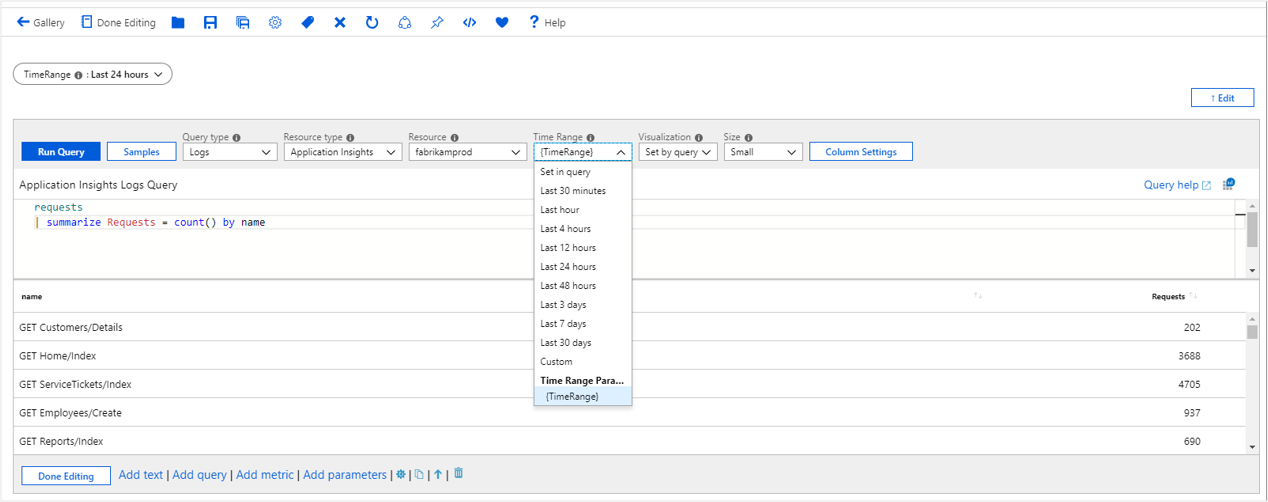
Referencia a un parámetro con KQL
Seleccione Agregar consulta para agregar un control de consulta y, a continuación, seleccione un recurso de Application Insights.
Abra la lista desplegableIntervalo de tiempo y seleccione en
Set in queryel grupo Intervalo de tiempo. En KQL, escriba un filtro de ámbito de tiempo mediante el parámetro:| where timestamp {TimeRange}.- Este parámetro amplía el tiempo de evaluación de la consulta a
| where timestamp > ago(1d). - Esta opción es el valor del intervalo de tiempo del parámetro.
- Este parámetro amplía el tiempo de evaluación de la consulta a
Ejecute la consulta para ver los resultados.
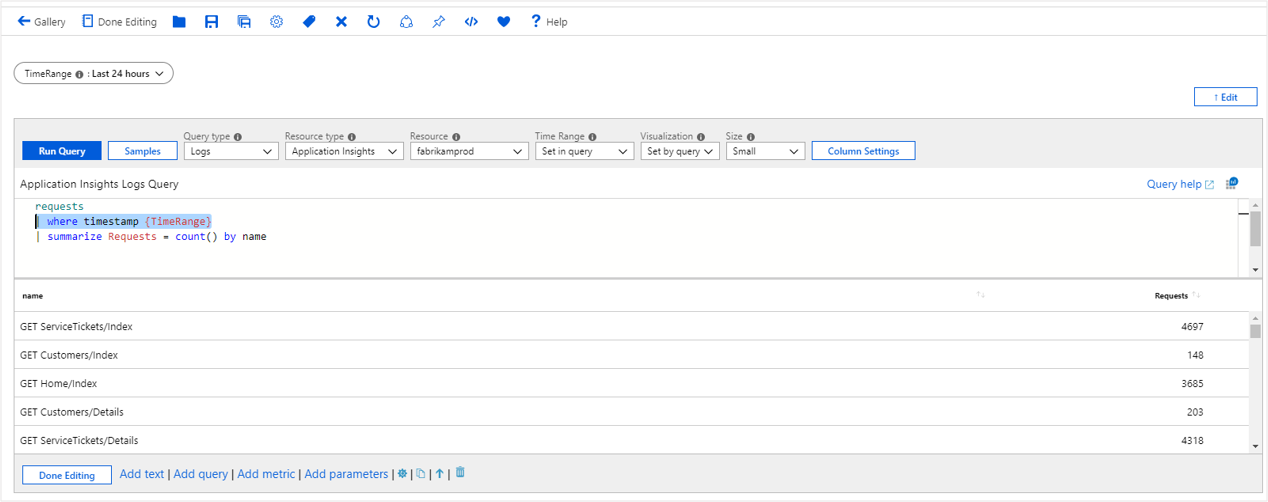
Referencia a un parámetro de tiempo en el texto
- Agregue un control de texto al libro.
- En Markdown, escriba
The chosen time range is {TimeRange:label}. - Seleccione Edición finalizada.
- El control de texto muestra el texto El intervalo de tiempo elegido es Últimas 24 horas.
Opciones de parámetro temporal
| Parámetro | Descripción | Ejemplo |
|---|---|---|
{TimeRange} |
Etiqueta de intervalo de tiempo | Últimas 24 horas |
{TimeRange:label} |
Etiqueta de intervalo de tiempo | Últimas 24 horas |
{TimeRange:value} |
Valor de intervalo de tiempo | > ago (1d) |
{TimeRange:query} |
Consulta de intervalo de tiempo | > ago (1d) |
{TimeRange:start} |
Hora de inicio del intervalo de tiempo | 3/20/2019 4:18 PM |
{TimeRange:end} |
Hora de finalización del intervalo de tiempo | 3/21/2019 4:18 PM |
{TimeRange:grain} |
Grano del intervalo de tiempo | 30 m |
Uso de opciones de parámetros en una consulta
requests
| make-series Requests = count() default = 0 on timestamp from {TimeRange:start} to {TimeRange:end} step {TimeRange:grain}